Fix: Fehler bei der Dota 2-Dateiüberprüfung
In diesem Artikel werden wir versuchen, den Fehler „File Verification Failure. Relaunch With -insecure“ zu beheben, auf den Dota 2-Spieler nach dem Ausführen des Spiels stoßen.

Dota 2-Spieler können nicht auf das Spiel zugreifen, wenn nach dem Ausführen des Spiels der Fehler „Fehler bei der Dateiüberprüfung. Neustart mit -insecure“ auftritt. Wenn Sie mit einem solchen Problem konfrontiert sind, können Sie eine Lösung finden, indem Sie die folgenden Vorschläge befolgen.
Was ist ein Fehler bei der Dota 2-Dateiüberprüfung?
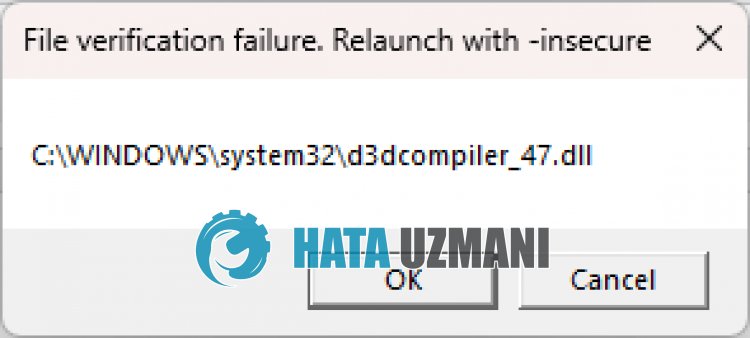
Dieser Fehler wird normalerweise durch beschädigte oder nicht lesbare Windows-Dateien verursacht. Natürlich kann ein solcher Fehler nicht nur wegen dieses Problems auftreten, sondern auch wegen vieler anderer Probleme. Dazu können Sie die Lösung des Problems erreichen, indem Sie Ihnen einige Vorschläge machen.
So beheben Sie den Fehler bei der Dota 2-Dateiüberprüfung
Um diesen Fehler zu beheben, finden Sie die Lösung für das Problem, indem Sie die folgenden Vorschläge befolgen.
1-) Windows-Bibliothek neu laden
Schäden oder die Unfähigkeit, einige Windows-Bibliotheken wie
DirectX, VC Runtime zu lesen, können dazu führen, dass wir auf verschiedene Fehler dieser Art stoßen. Klicken Sie dazu auf die unten stehenden Links, um den Download-Vorgang durchzuführen. Starten Sie dann Ihren Computer neu, indem Sie den Installationsvorgang erneut ausführen, und prüfen Sie, ob das Problem weiterhin besteht. Wenn die Bibliothek bereits installiert ist, können Sie sie reparieren.
- Klicken Sie hier, um das aktuelle .NET Framework herunterzuladen.
- Klicken Sie hier, um den aktuellen VCRedist herunterzuladen. (x64)
- Klicken Sie hier, um den aktualisierten VCRedist herunterzuladen. (x86)
- Klicken Sie hier, um das aktuelle DirectX herunterzuladen.
Um die DirectX-Bibliothek zu laden, prüfen wir zunächst, in welcher Datei ein Fehler aufgetreten ist. Der im Bild gezeigte Fehler ist die Datei "d3dcompiler_47.dll". Es können verschiedene Fehler dieser Art auftreten, wenn diese Datei nicht installiert ist oder nicht gelesen werden kann. Löschen wir dazu die Datei "d3dcompiler_47.dll", indem wir dem Dateipfad folgen und die heruntergeladene Datei "DXSetup.exe" ausführen und den Installationsvorgang durchführen. Lassen Sie uns nach diesem Vorgang den Computer neu starten und prüfen, ob das Problem weiterhin besteht.
2-) Überprüfen Sie die Dateiintegrität
Wir werden die Integrität der Spieldatei überprüfen und alle fehlenden oder falschen Dateien scannen und herunterladen. Dafür;
- Öffnen Sie das Steam-Programm.
- Öffnen Sie das Bibliotheksmenü.
- Klicken Sie mit der rechten Maustaste auf das Spiel "Dota 2" auf derlinken Seite und öffnen Sie die Registerkarte "Eigenschaften".
- Öffnen Sie das Menü "Lokale Dateien" auf derlinken Seite des sich öffnenden Bildschirms.
- Klicken Sie auf die Schaltfläche "Integrität der Spieldateien überprüfen" im Menü "Lokale Dateien", auf das wir gestoßen sind.
Nach diesem Vorgang wird der Download durchgeführt, indem die beschädigten Spieldateien gescannt werden. Versuchen Sie nach Abschluss des Vorgangs erneut, das Spiel zu öffnen.
3-) Windows-Fehler beheben
Die Dateien in Windows sind beschädigt oder beschädigt, was zu verschiedenen Fehlern führen kann. Dazu werden wir zwei Codeblöcke mit Ihnen teilen und versuchen, beschädigte oder beschädigte Dateien zu scannen und zu reparieren.
Führen Sie einen SFC-Scan durch
Beschädigte oder beschädigte Dateien, die in Windows-Dateien vorkommen, können viele Fehlercodes verursachen. Dazu werden wir Ihnen einige Möglichkeiten zur Lösung des Problems aufzeigen.
- Geben Sie "cmd" in den Startbildschirm der Suche ein und führen Sie es als Administrator aus.
- Geben Sie "sfc /scannow" in die sich öffnende Eingabeaufforderung ein und drücken Sie die Eingabetaste.
Nach diesem Vorgang werden beschädigte oder beschädigte Dateien gescannt und Korrekturen vorgenommen. Fahren Sie Ihren Computer nicht herunter und starten Sie ihn nicht neu, bis der Vorgang abgeschlossen ist. Lassen Sie uns nach diesem Vorgang einen weiteren Vorschlag machen.
Führen Sie einen DISM-Scan durch
- Geben Sie "cmd" in den Startbildschirm der Suche ein und führen Sie es als Administrator aus.
- Geben Sie die folgenden Befehle in den sich öffnenden Eingabeaufforderungsbildschirm ein und drücken Sie die Eingabetaste.
- Dism /Online /Cleanup-Image /CheckHealth
- Dism /Online /Cleanup-Image /ScanHealth
- Dism /Online /Cleanup-Image /RestoreHealth
Nach erfolgreichem Abschluss des Vorgangs können Sie Ihren Computer neu starten und prüfen, ob das Problem weiterhin besteht.
4-) Betriebssystem aktualisieren
Die Tatsache, dass das Windows-Betriebssystem nicht auf dem neuesten Stand ist, kann dazu führen, dass wir auf verschiedene Fehler dieser Art stoßen. Dazu müssen wir prüfen, ob das Windows-Betriebssystem ein Update anfordert. Wenn ein neues Update verfügbar ist, können Sie überprüfen, ob das Problem weiterhin besteht, indem Sie den Update-Vorgang durchführen.
Ja, Freunde, wir haben unser Problem unter diesem Titel gelöst. Wenn Ihr Problem weiterhin besteht, können Sie nach den aufgetretenen Fehlern fragen, indem Sie unsere FORUM-Plattform betreten.

















